Como enviar uma resposta automática pelo WhatsApp no Android
O WhatsApp até pode ser o maior aplicativo de mensagens existente atualmente, mas isso não significa que ele possui todos os recursos que gostaríamos de ver em um app deste porte. Na verdade, ainda há funções bem básicas que fazem falta por lá, como respostas automáticas, por exemplo. Essas respostas são extremamente úteis para quem não pode ficar de olho no WhatsApp o dia todo, mas que também não quer deixar seus contatos sem resposta. Felizmente, existem formas bem simples de trazer as mensagens automáticas ao WhatsApp, como você pode conferir em nosso tutorial logo abaixo!
Leia também: Como converter áudios do WhatsApp em texto
Respostas automáticas no WhatsApp
Como já mencionamos, não há um recurso nativo de respostas automáticas no WhatsApp e também não há qualquer indício de que seus desenvolvedores estejam trabalhando em algo assim para o futuro. A boa notícia é que podemos usar um app gratuito e bem leve que te permite criar e enviar essas mensagens automáticas quando não estiver disponível para responder seus contatos manualmente.
O aplicativo em questão se chama “Can’t Talk” e pode ser baixado para os dispositivos Android através deste link. Infelizmente, ainda não há uma versão para o iPhone.
Com o aplicativo instalado em seu smartphone, clique em seu ícone para abri-lo.
Você verá a opção “Auto reply message” na parte de cima da tela. É esta a mensagem que será enviada automaticamente quando o app estiver ativo e você não puder responder. Por padrão, ela estará em inglês, mas basta tocar nesta caixa de texto para que você possa escrever o que desejar.
Em seguida, você verá algumas de suas funções básicas com um pequeno botão ao lado para serem ativados. As primeiras opções são bem básicas: SMS e Ligações. Caso queira usar o app para algumas delas, basta clicar no botão que mencionamos.
O que realmente nos interessa é a terceira opção: “Apps”. Ao clicar no botão ao lado, o Can’t Talk mostrará uma lista de seus aplicativos instalados que podem ser usados com ele.
Procure pelo WhatsApp nesta lista e clique nele para permitir que o Can’t Talk envie a mensagem automática por ele. Em seguida, volte ao menu anterior e salve as suas alterações.
Quando estiver tudo configurado da maneira que você desejar, é só clicar no botão ao lado do “Can’t Talk” na parte direita superior da tela. É este botão que ativa ou desativa o funcionamento do aplicativo.
Por isso, recomendamos que o deixe ligado apenas quando realmente não puder responder seus contatos no WhatsApp, senão ele vai mandar a resposta automática para todos a qualquer momento que você receber uma mensagem nova.
Bem simples de usar o Can’t Talk, não é?! Você ainda pode conferir nosso tutorial em vídeo logo abaixo se preferir!
- Os 8 navegadores mais seguros do Android
- Os 14 melhores editores de áudio para o Android
- 14 melhores aplicativos para desenhar no Android
Gostou das dicas?
Deu para aproveitar nosso tutorial para aprender como criar e enviar suas respostas automáticas no WhatsApp do Android? Não esqueça de deixar seu comentário nos dizendo o que achou e se ficou com alguma dúvida.
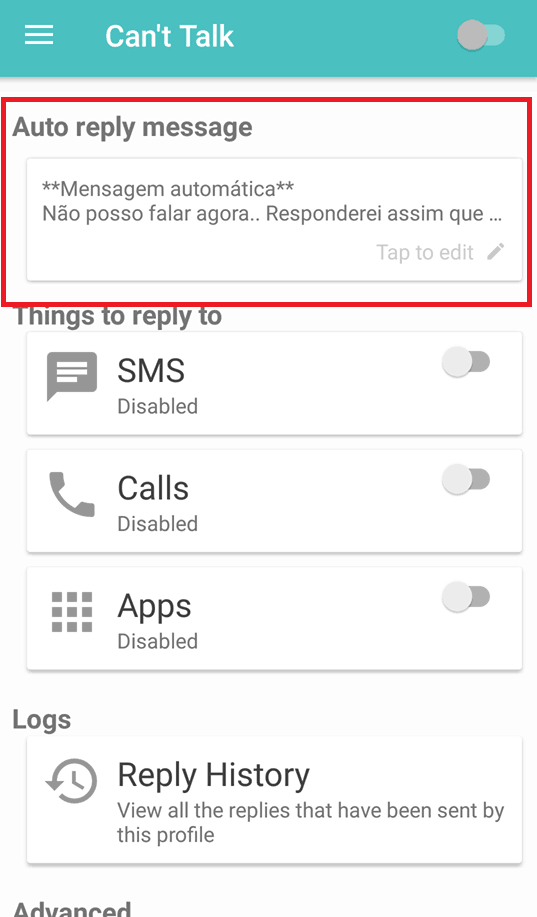
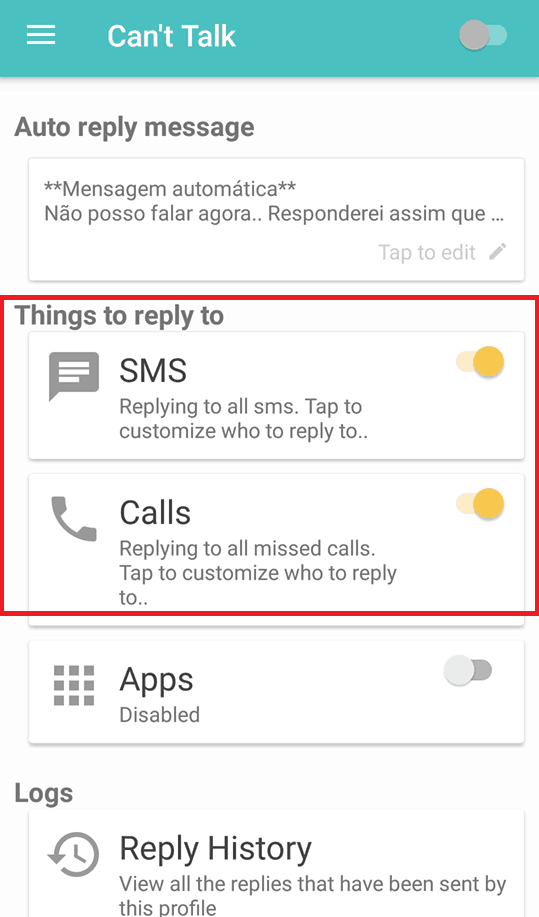
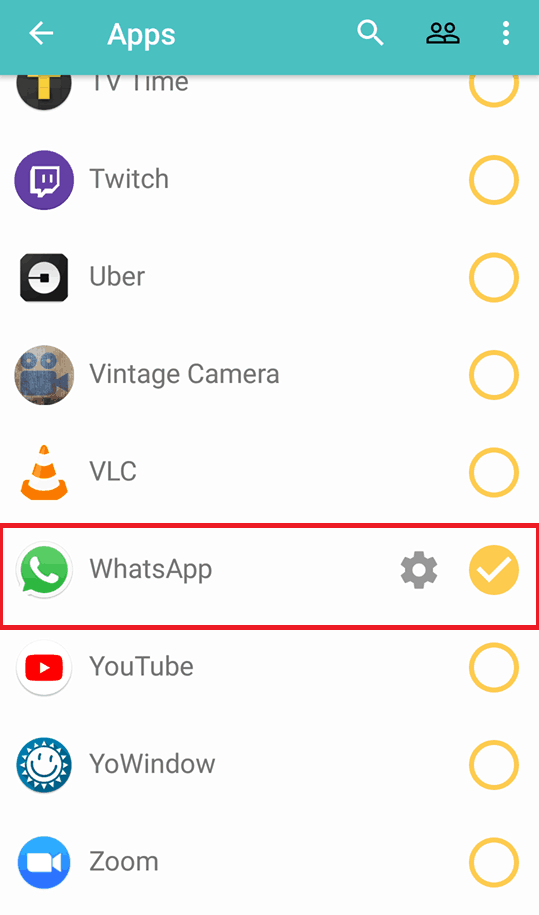
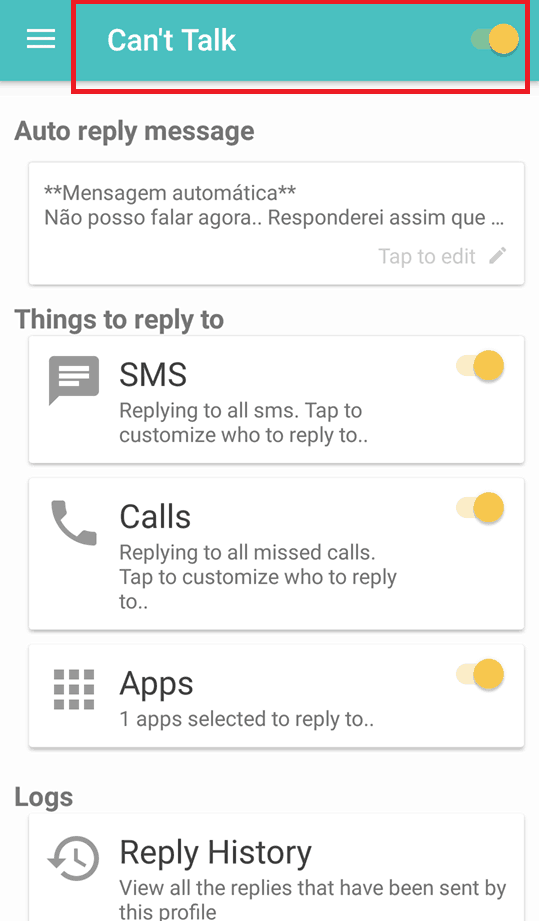




![18 Sites e Apps para desenhar online no PC [Grátis em 2023]](https://bunny-wp-pullzone-e5uf8op2hb.b-cdn.net/wp-content/uploads/2023/04/18-Sites-e-Apps-para-desenhar-online-no-PC-Gratis-em-2023-150x150.jpg)